Thông tin liên hệ
- 036.686.3943
- admin@nguoicodonvn2008.info

Thoạt nhìn, ứng dụng Photos của Windows 11 có vẻ giống như một trình xem ảnh cơ bản, nhưng nó chứa đầy các tính năng vượt xa những chức năng thiết yếu. Trong khi một số tính năng khá nổi tiếng, một số khác lại được ẩn đi, chờ được khám phá.
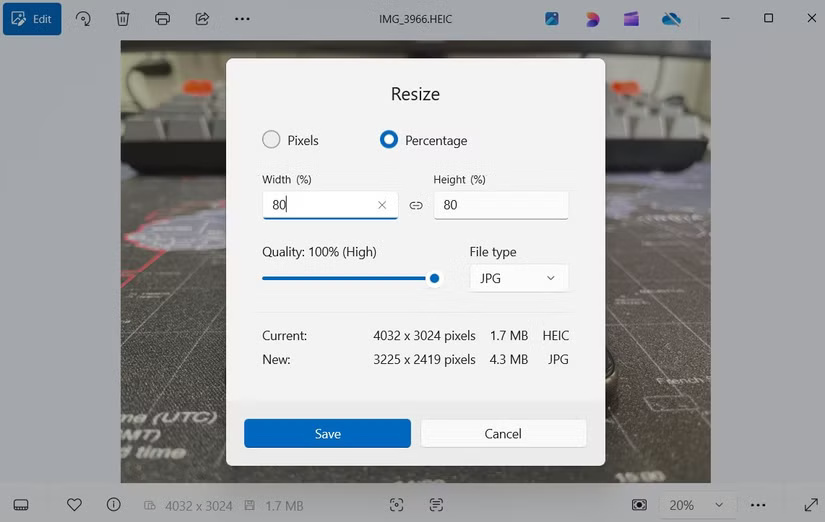
Thỉnh thoảng, bạn có thể cần thay đổi kích thước hình ảnh, cho dù là để chia sẻ dễ dàng hơn hay để tối ưu hóa chúng cho một trang web. May mắn thay, bạn không cần phải dựa vào các ứng dụng chỉnh sửa ảnh của bên thứ ba hoặc các công cụ trực tuyến, vì ứng dụng Photos trên Windows đã cung cấp tính năng thay đổi kích thước hình ảnh.
Sau khi mở một hình ảnh trong ứng dụng Photos, hãy nhấp vào biểu tượng menu ba chấm ở góc trên cùng bên trái và chọn Resize image. Từ đây, bạn sẽ có hai tùy chọn: Thay đổi kích thước theo phần trăm của hình ảnh gốc hoặc đặt thủ công kích thước pixel. Chỉ cần nhập chiều rộng và chiều cao mong muốn, sau đó nhấp vào Save.
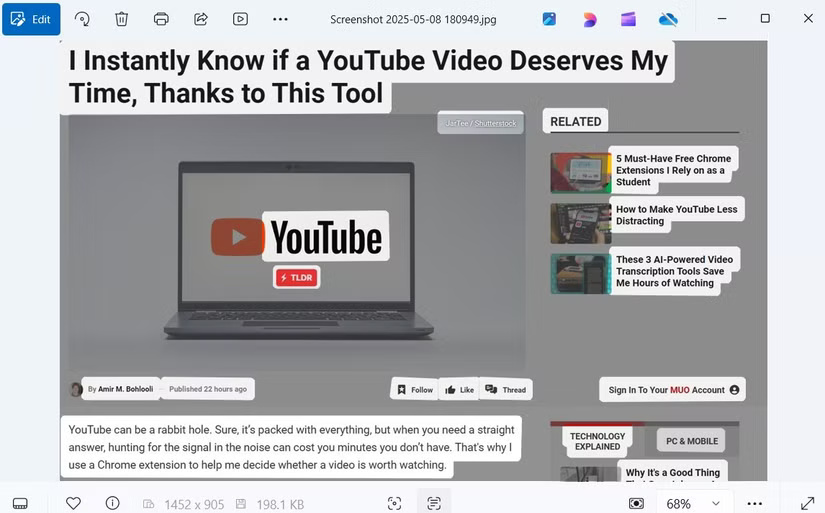
Một tính năng khác của ứng dụng Photos dễ bị bỏ qua là công cụ Nhận dạng ký tự quang học (OCR). Tính năng này cho phép bạn trích xuất văn bản đã in hoặc thậm chí là chữ viết tay từ hình ảnh, ảnh chụp màn hình hoặc tài liệu đã scan và chuyển chúng thành bản sao kỹ thuật số.
Tất cả những gì bạn phải làm là mở hình ảnh trong ứng dụng Photos và nhấp vào biểu tượng Scan Text ở phía dưới. Khi ứng dụng phát hiện văn bản trong hình ảnh, hãy nhấn Ctrl + A để chọn văn bản đó, sau đó nhấn Ctrl + C để sao chép. Ngoài ra, bạn cũng có thể chọn văn bản cụ thể bằng con trỏ chuột, giống như khi làm trên trang web.
Sau khi sao chép văn bản, bạn có thể dán văn bản đó vào tài liệu, email, ghi chú hoặc bất kỳ trường văn bản nào. Tính năng này có thể giúp bạn tiết kiệm rất nhiều thời gian khi số hóa ghi chú viết tay, trích dẫn từ các trang sách hoặc sao chép địa chỉ từ tờ rơi.
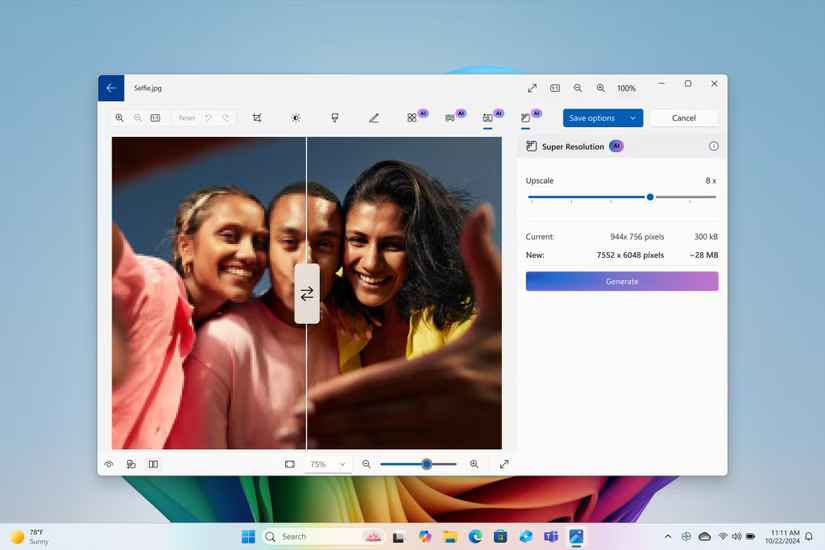
Microsoft gần đây đã giới thiệu một số công cụ hỗ trợ AI ấn tượng trong ứng dụng Windows Photos và một trong những tính năng nổi bật là Super Resolution. Công cụ này sử dụng trí tuệ nhân tạo để nâng cấp hình ảnh lên gấp 8 lần kích thước ban đầu.
Điểm độc đáo của Super Resolution là nó nâng cao độ sắc nét và chi tiết của hình ảnh mà không làm giảm chất lượng như các phương pháp nâng cấp thông thường. Để sử dụng, trước tiên bạn cần vào chế độ chỉnh sửa trong ứng dụng Photos. Tại đó, bạn sẽ thấy thanh trượt Scale cho phép điều chỉnh mức độ nâng cao. Sau khi xử lý, bạn sẽ thấy hai hình ảnh được so sánh cạnh nhau.
Hãy nhớ rằng Super Resolution hiện chỉ dành riêng cho PC Copilot+ vì tính năng này dựa trên Neural Processing Unit (NPU) có trong các hệ thống mới hơn này. Nếu bạn không thấy tính năng này trong ứng dụng Photos, thì có thể là phần cứng của bạn không tương thích.
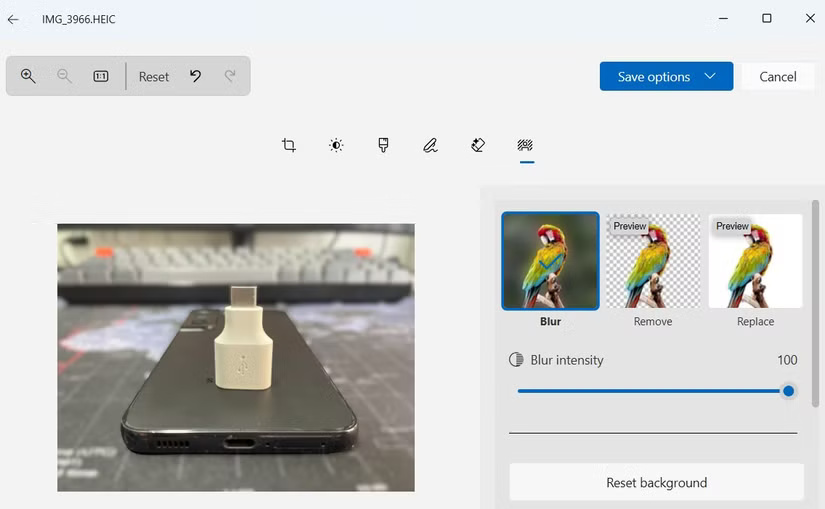
Trước đây, ứng dụng Photos của Windows chỉ cung cấp các tùy chọn chỉnh sửa cơ bản như cắt, xoay, lọc và đánh dấu. Tuy nhiên, giờ đây không còn như vậy nữa. Bây giờ, bạn cũng có thể sử dụng ứng dụng Photos để làm mờ, xóa hoặc thay thế nền ảnh chỉ bằng vài cú nhấp chuột.
Sau khi mở ảnh trong ứng dụng Photos và vào chế độ Edit, hãy chuyển đến tab Background. Ứng dụng sử dụng AI để tự động tách chủ thể khỏi nền. Từ đó, bạn có thể chọn làm mờ (Blur), xóa (Remove) hoặc thay thế (Replace) nền, tùy thuộc vào mục đích của mình.
Tính năng này cực kỳ hữu ích khi bạn muốn thêm hiệu ứng theo kiểu chân dung hoặc thay thế nền bằng thứ hoàn toàn khác.

Nếu bạn không cần thay đổi toàn bộ nền mà chỉ muốn xóa một đối tượng hoặc người cụ thể, ứng dụng Photos của Windows 11 cũng có tính năng Generative Erase. Tương tự như Photo Cleanup trên iOS hoặc Magic Eraser trên Android, ứng dụng này sử dụng AI để giúp bạn dễ dàng dọn dẹp hình ảnh của mình.
Để sử dụng, hãy mở ảnh trong ứng dụng Photos, chuyển sang chế độ chỉnh sửa và điều hướng đến tab Erase. Từ đó, chỉ cần quét qua đối tượng hoặc người mà bạn muốn xóa. Sau đó, ứng dụng sẽ phân tích các pixel xung quanh và sử dụng AI để lấp đầy khu vực đó.
Tất nhiên, ứng dụng này không hoàn hảo, vì vậy bạn có thể không phải lúc nào cũng có được kết quả hoàn hảo, nhưng trong hầu hết các trường hợp, ứng dụng này có thể hoàn thành nhiệm vụ.
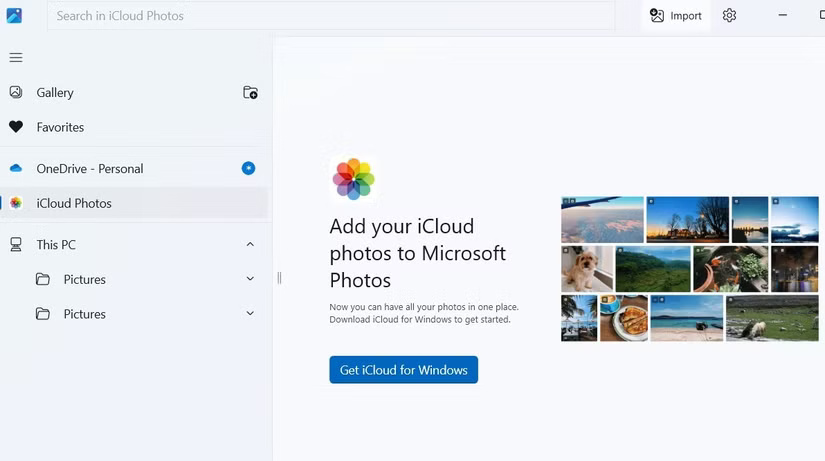
Ứng dụng Photos Windows 11 không chỉ để xem hình ảnh và video được lưu trữ trên PCmà còn có thể sử dụng để truy cập và quản lý nội dung media được lưu trữ đám mây. Điều tuyệt vời là ứng dụng này không chỉ giới hạn ở OneDrive của Microsoft; ứng dụng Photos cũng hỗ trợ iCloud Photos của Apple.
Nếu sử dụng OneDrive, bạn chỉ cần mở ứng dụng Photos và đăng nhập vào tài khoản của mình. Để đồng bộ iCloud Photos, bạn sẽ cần cài đặt ứng dụng iCloud từ Microsoft Store và đăng nhập vào tài khoản của mình. Sau khi kết nối, ảnh và video trên đám mây của bạn sẽ xuất hiện trong phần riêng của chúng trong ứng dụng Photos.
Mặc dù ứng dụng Photos của Windows 11 bắt đầu là một thiết kế lại đơn giản từ Windows 10, Microsoft đã cải tiến đáng kể ứng dụng này theo thời gian. Với những tính năng mới này, ứng dụng Photos đã phát triển thành một công cụ mạnh mẽ và giảm nhu cầu sử dụng phần mềm chỉnh sửa ảnh của bên thứ ba trên PC.
Nguồn tin: Quantrimang.com:
Ý kiến bạn đọc
Những tin mới hơn
Những tin cũ hơn
 7 ứng dụng miễn phí khiến mọi người thích sử dụng Windows trở lại
7 ứng dụng miễn phí khiến mọi người thích sử dụng Windows trở lại
 7 ứng dụng miễn phí khiến mọi người thích sử dụng Windows trở lại
7 ứng dụng miễn phí khiến mọi người thích sử dụng Windows trở lại
 4 tiện ích mở rộng mã nguồn mở nên cài trên mọi trình duyệt
4 tiện ích mở rộng mã nguồn mở nên cài trên mọi trình duyệt
 Cách tạo chữ ký trong Outlook để email của bạn trông chuyên nghiệp hơn
Cách tạo chữ ký trong Outlook để email của bạn trông chuyên nghiệp hơn
 Các kiểu dữ liệu trong SQL Server
Các kiểu dữ liệu trong SQL Server
 Hàm COUNT trong SQL Server
Hàm COUNT trong SQL Server
 Hàm SUBTOTAL: Công thức và cách sử dụng hàm SUBTOTAL trong Excel
Hàm SUBTOTAL: Công thức và cách sử dụng hàm SUBTOTAL trong Excel
 Hướng dẫn 5 cách xóa tài khoản User trên Windows 10
Hướng dẫn 5 cách xóa tài khoản User trên Windows 10
 Vì sao Winux là bản phân phối "thân thiện với Windows" bạn nên tránh xa?
Vì sao Winux là bản phân phối "thân thiện với Windows" bạn nên tránh xa?
 Cách bật dịch video trong Microsoft Edge
Cách bật dịch video trong Microsoft Edge
 99+ bài thơ chia tay tuổi học trò hay và xúc động
99+ bài thơ chia tay tuổi học trò hay và xúc động
 Cách bật ứng dụng web trang web (PWA) trong Firefox
Cách bật ứng dụng web trang web (PWA) trong Firefox
 Cách xây dựng DNS cục bộ để ngăn chặn sự theo dõi từ ISP
Cách xây dựng DNS cục bộ để ngăn chặn sự theo dõi từ ISP
 Hãy lắng nghe trái tim
Hãy lắng nghe trái tim
 Cách đưa ứng dụng ra màn hình máy tính Win 11
Cách đưa ứng dụng ra màn hình máy tính Win 11
 Cách cố định ảnh chèn trong Excel
Cách cố định ảnh chèn trong Excel
 Datetime trong Python
Datetime trong Python
 Hướng dẫn bật Hardware Accelerated GPU Scheduling Windows 11
Hướng dẫn bật Hardware Accelerated GPU Scheduling Windows 11
 Hướng dẫn ẩn mục Network trong File Explorer Windows 11
Hướng dẫn ẩn mục Network trong File Explorer Windows 11
